
Table des matières:
- Fournitures
- Étape 1: cadre
- Étape 2: préparer l'Arduino
- Étape 3: Montez le bouclier Arduino
- Étape 4: Montez les servos
- Étape 5: Montage de la banque d'alimentation
- Étape 6: Roues
- Étape 7: Planche à pain
- Étape 8: Il est temps de bouger
- Étape 9: Complément: Donner à votre bot Sight
- Étape 10: Ajout: Détection des frontières via un capteur infrarouge
- Étape 11: Programmation - Configuration
- Étape 12: Aperçu du code pour le capteur à ultrasons
- Étape 13: Présentation du code pour le suivi de ligne à l'aide du code SUMO
- Étape 14: Programmation - Bibliothèques
- Étape 15: programmer
- Étape 16: Schéma de câblage
- Étape 17: Félicitations !!! Vous avez construit un robot
- Auteur John Day [email protected].
- Public 2024-01-30 09:06.
- Dernière modifié 2025-01-23 14:45.



L'idée était de créer un petit kit extensible pour nos membres de la "Middle TN Robotic Arts Society". Nous prévoyons des ateliers autour du kit, notamment pour les compétitions, comme le suivi de ligne et le quick trip.
Nous avons intégré un Arduino Nano en raison de sa petite taille, mais de son grand nombre d'E/S. Avec l'ajout d'une carte Breakout, toutes les broches sont facilement accessibles et compatibles avec les servomoteurs. Nous avons abandonné les batteries standard et opté pour une banque d'alimentation de 3 350 mAh qui comprend un câble de chargement USB et un état LED d'alimentation. Le câble USB sert également de câble de programmation. Deux servos à rotation continue pour conduire les constructeurs rapidement et facilement. Une petite maquette vous permet de prototyper rapidement et facilement. Des trous de 3 mm bordent le périmètre de la carte pour vous permettre d'ajouter des composants.
Pour les membres de notre club, nous vendons le kit AU COT et vous devez être présent pour en obtenir un. En fait, nous perdons de l'argent si vous tenez compte du temps qu'il faut pour concevoir, construire un programme, fabriquer les pièces (impression 3D, découpe laser, etc.) et tout assembler. Nous avons réduit le coût de notre kit à 29,99 $. Vous pouvez obtenir ce prix plus bas si vous commandez des pièces avec des délais de livraison plus longs. Nous réalisons que ce n'est pas le kit le moins cher du marché, mais nous mettons l'accent sur la création de quelque chose de facile à construire et d'évolutif qui ne prend pas des jours à assembler. En fait, ce kit devrait prendre moins d'une heure pour se déplacer.
Fournitures
Pièces principales:
- Arduino Nano
- Banque de puissance de batterie
- Cadre de robot
- Pulls SliderM-F
- Capteur à ultrasons
- Qté 3 - Vis 3mx10mm 3m avec écrous
- Qté 3 - Entretoise 3mmx3mm
- Qté 2 - Servo SF90R à rotation continue
- Qté 2 - Roues Roues 52ish mm
- Qté 4 - Attaches zip 6" (Obtenez les plus minces d'environ 3,5 mm de large) Le pack varié de Harbor Freight fonctionne bien.
- Mini planche à pain
- Bouclier Arduino Nano
Optionnel:
Enroulement de câble
Outils:
- Fer à souder pour souder les en-têtes sur le Nano
- Pistolet à colle
- Tournevis de base
Étape 1: cadre
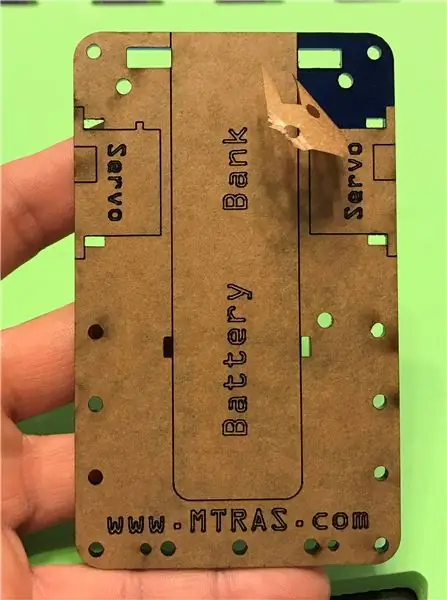

Pour aider les constructeurs à démarrer rapidement, nous avons gravé un contour avec du texte de chaque côté du cadre pour indiquer où les pièces doivent être placées.
Nous avons eu la chance d'avoir accès à la découpeuse laser. Si vous ne le faites pas, nous vous suggérons de contacter les makerspaces locaux pour voir s'ils en ont un que vous pourriez utiliser ou s'ils seraient prêts à découper le cadre pour vous.
Une imprimante 3D pourrait également être utilisée pour imprimer la base. Nous avons inclus le SVG et la STL pour que vous puissiez les utiliser avec l'un ou l'autre.
Nous avons utilisé de l'acrylique de 3 mm pour nos kits. Vous pouvez utiliser d'autres supports tels que le bois, le carton, le carton mousse, etc.
Étape 2: préparer l'Arduino


Pour faciliter la soudure des en-têtes à l'Arduino, insérez les en-têtes mâles dans le blindage Arduino. Alignez l'Arduino Nano avec les en-têtes. Notez les marques sur le tableau par rapport au bouclier. Soudez toutes les broches et vous avez terminé.
Étape 3: Montez le bouclier Arduino



- Alignez les 3 entretoises jaunes avec les trous Arduino prédécoupés ou imprimés en 3D.
- Utilisez les vis et écrous M3x10 pour fixer le blindage Arduino. Bien ajusté, pas serré. Si vous craignez que les vis ne se desserrent, ajoutez simplement une touche de colle chaude à l'extrémité de l'écrou. Ne vous inquiétez pas pour le 4ème trou sur le bouclier, car il ne sera pas nécessaire et interférera avec la banque d'alimentation plus tard pendant la construction.
Étape 4: Montez les servos




- Notez l'orientation du contour du servo sur le cadre. (Non indiqué sur la version imprimée en 3D mais référence aux images)
- Enfilez deux attaches zippées dans les fentes rectangulaires avec la tête de l'attache zippée sur la partie supérieure du cadre.
- Insérez les servos et faites passer le faisceau de câbles à travers les fentes rectangulaires vers l'arrière. Serrez bien les attaches zippées. Si le servo ne se sent pas en sécurité, vous pouvez ajouter un peu de colle chaude sur les côtés où les servos touchent le cadre.
Étape 5: Montage de la banque d'alimentation



- Exécutez une attache zippée entre l'emplacement de l'Arduino et de la planche à pain dans l'orientation indiquée avec la tête de l'attache zippée sur le côté supérieur. Restez lâche.
- Passez une cravate zippée dans le dos. Restez lâche.
- Insérez la banque d'alimentation et serrez fermement les attaches zippées. Notez l'orientation.
Remarque: nous utilisons un "slider" imprimé en 3D pour l'avant, visible sur les images. Cependant, nous avons constaté que cela provoquait trop de frictions, vous voudrez donc peut-être expérimenter d'autres idées comme un bouchon de bouteille, un patin de meuble en plastique, etc.
Étape 6: Roues




Nous avons utilisé un cutter laser pour découper nos roues dans de la mousse EVA. Vous pouvez utiliser ce que vous voulez. Couvercles de bocaux, imprimés en 3D, vieilles roues de jouets, etc. Essayez de trouver des roues d'environ 52 mm de diamètre.
- Assurez-vous que le centre de votre roue a une ouverture pour permettre à la petite vis cruciforme de monter le palonnier circulaire.
- Centrez le palonnier fourni avec vos servos et collez-le sur les roues. Faites attention à ne pas mettre de colle dans le trou central et gardez la roue même avec le palonnier pour réduire l'oscillation.
- À l'aide de la petite vis cruciforme, fixez les roues aux servos. Serré pas serré.
Étape 7: Planche à pain
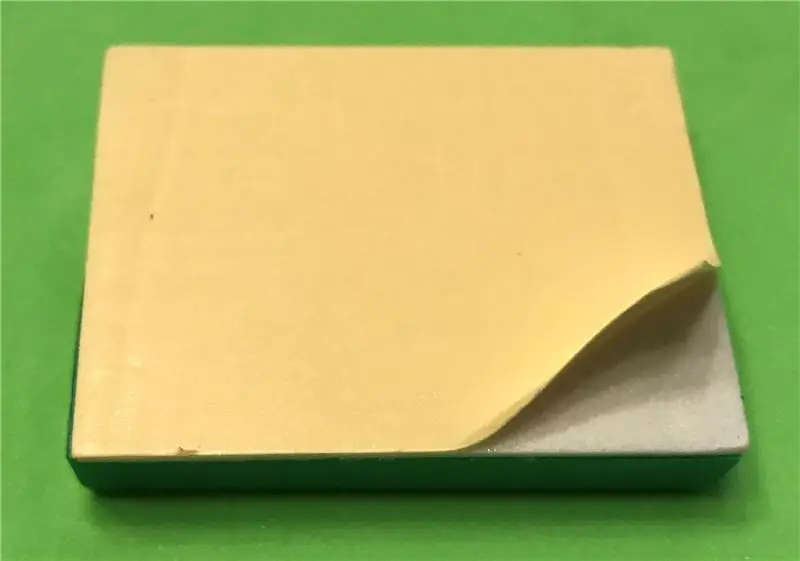


Décollez le support de la planche à pain. Alignez avec la gravure sur le dessus du cadre et fixez. Si vous utilisez le cadre imprimé en 3D, utilisez la partie rectangulaire en retrait de l'impression.
Étape 8: Il est temps de bouger

Branchez les SERVOS pour bouger.
- Attachez le faisceau de câbles du servo gauche (servo vers la gauche si vous regardez de l'arrière) à la broche 10 avec le fil orange le plus proche de l'Arduino.
- Attachez le faisceau de câbles du servo droit (servo vers la droite si vous regardez de l'arrière) à la broche 11 avec le fil orange le plus proche de l'Arduino.
Étape 9: Complément: Donner à votre bot Sight


Maintenant, nous devons ajouter quelque chose pour empêcher le bot de se heurter à des choses. Utilisez le capteur à ultrasons. Fixez le capteur à la planche à pain comme indiqué sur l'image.
*Référez-vous au schéma de câblage plus bas dans l'instructable sur la façon de câbler.
Étape 10: Ajout: Détection des frontières via un capteur infrarouge


Afin que votre bot évite de tomber du bord d'une table, d'une arène, etc. ajoutons un capteur de ligne. Nous utilisons un réseau de capteurs de réflectance QTR-MD-06RC. Six émetteurs/détecteurs infrarouges face vers le bas et mesurent la distance entre la surface et le capteur.
Pour ajouter le capteur, saisissez les 4 petites vis de 2 mm, l'entretoise du capteur IR (Smiley Face). Référez-vous aux images pour l'orientation correcte.
*Référez-vous au schéma de câblage plus bas dans l'instructable sur la façon de câbler.
Étape 11: Programmation - Configuration
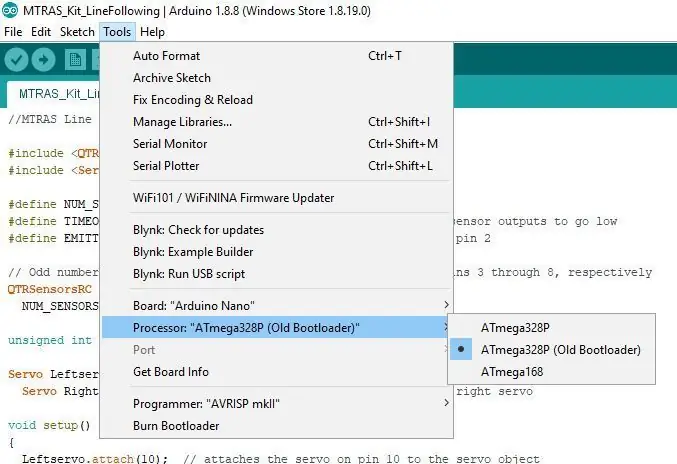
Téléchargez le logiciel Arduino.
Suivez les instructions standard.
Une fois que vous l'avez installé, ouvrez le logiciel et configurez un Arduino Nano. Cela peut varier d'un fabricant à l'autre, mais si vous avez celui de la liste des pièces:
- Ouvrez « Outils »
- Sélectionnez "Arduino Nano" comme type de carte
- Sélectionnez Atmega328P (ancien chargeur de démarrage) comme type de processeur
- Connectez l'Arduino Nano à l'aide du câble Micro USB fourni avec votre chargeur à n'importe quel port USB de votre PC. Si vous obtenez une erreur telle que "Périphérique inconnu", vous devrez peut-être installer les bons pilotes. Voir la partie addenda de cette instructable pour vous aider.
Étape 12: Aperçu du code pour le capteur à ultrasons
Le code est très basique et utilise deux bibliothèques - Servo.h et NewPing.h. Servo.h est une bibliothèque intégrée fournie par la fondation Arduino et est utilisée pour contrôler les signaux PWM (modulation de largeur d'impulsion) vers chacun des servos. La référence à cette bibliothèque peut être trouvée ici:
NewPing.h, comme mentionné précédemment, est une bibliothèque tierce de Tim Eckel. Il est utilisé pour nous donner une interface simple dans le monde de la mesure basée sur le temps. La référence à cette bibliothèque peut être trouvée ici:
Pour cette configuration, nous avons créé un exemple basique de répétition avant, gauche, droite. Nous voulions donner à nos membres un point de départ qui leur montrerait comment utiliser à la fois le capteur à ultrasons et deux serveurs à rotation continue (l'un à l'envers l'un de l'autre). Dans notre boucle, le robot scanne vers l'avant et s'il est dégagé, continue d'avancer. Cependant, s'il détecte qu'il est proche et objet (le temps de ping est plus court que notre minimum choisi), alors il s'arrête, tourne à gauche, scanne, tourne à droite, scanne à nouveau et va dans la direction qui est plus ouverte.
Vous remarquerez peut-être que chacun des deux servos reçoit des commandes différentes pour avancer - c'est parce que les servos sont montés sur le châssis et pointent dans des directions opposées. Pour cette raison, chaque servo doit se déplacer dans des directions opposées pour que le robot avance plutôt que dans un cercle. Il en est de même si vous vouliez faire marche arrière.
Cet exemple démontre l'évitement d'obstacles très basique mais peut être grandement amélioré. Un exemple de "devoir" pour vous pourrait être de faire un balayage complet à 360 degrés de la zone au démarrage et de choisir le chemin le plus ouvert. Scannez plus large d'un côté à l'autre et voyez si le bot est "enfermé". Combinez avec d'autres capteurs pour résoudre un labyrinthe.
Étape 13: Présentation du code pour le suivi de ligne à l'aide du code SUMO
Bientôt disponible.
Étape 14: Programmation - Bibliothèques
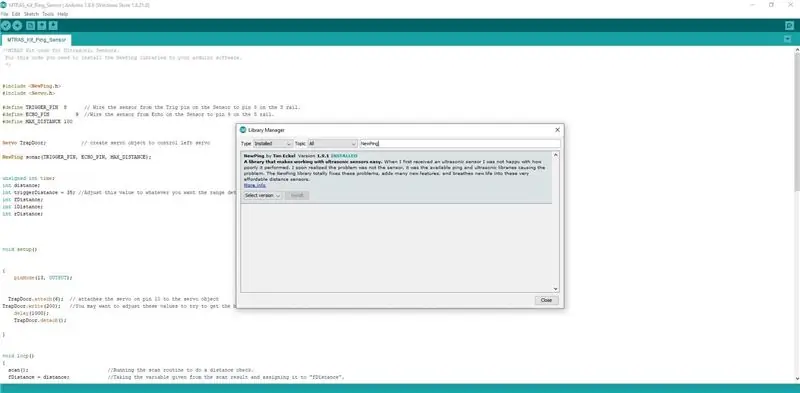
Commencez par vous assurer que les bonnes bibliothèques sont installées.
Pour les Servos, la bibliothèque Servo.h doit être une valeur par défaut.
Pour le capteur à ultrasons HC-SR04:
- Dans le logiciel, allez dans Sketch>Include Library>Gérer les bibliothèques.
- Recherchez "NewPing" par Tim Eckel.
- Sélectionnez la dernière version et installez.
Pour le réseau de capteurs de réflectance QTR-MD-06RC:
- Dans le logiciel, allez dans Sketch>Include Library>Gérer les bibliothèques.
- Recherchez "QTRSensors" de Pololu.
- Sélectionnez la dernière version et installez.
Étape 15: programmer
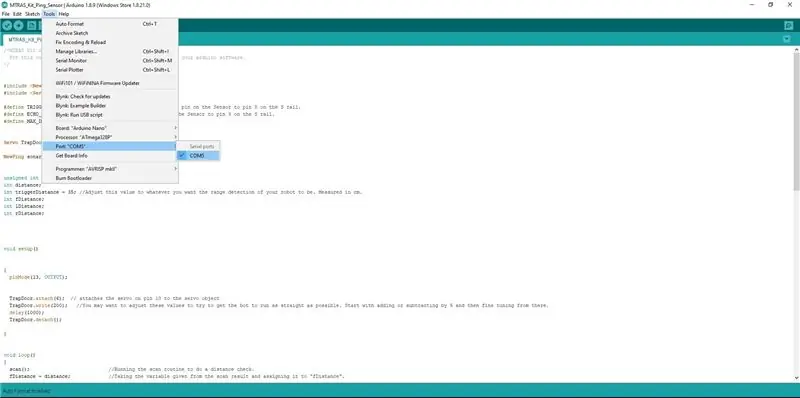
- Pour le capteur Ping uniquement, téléchargez le fichier MTRAS_Kit_Ping_Sensor_1_18_20.ino.
- Pour le capteur de ligne avec capteur de ping programmé pour SUMO, téléchargez le fichier MTRAS_Kit_Sumo_1_18_2020.ino.
- Branchez votre Arduino via USB.
- Sélectionnez le port COM (Voir photo). Votre port COM peut différer.
- Cliquez sur la coche pour vous assurer qu'il n'y a pas d'erreurs.
- Si tout a été vérifié, cliquez sur la flèche droite pour télécharger le programme sur l'Arduino.
- Une fois terminé, débranchez le câble USB et branchez-le sur le Power Bank.
Étape 16: Schéma de câblage
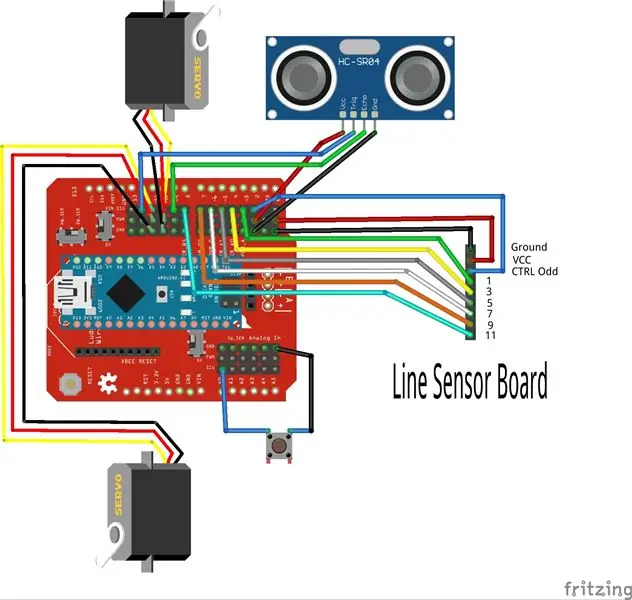
Utilisez l'image suivante pour câbler votre robot.
- Pour le capteur à ultrasons, utilisez des cavaliers m-f.
- Pour le capteur de ligne, utilisez les cavaliers m-m.
- Pour les servos, vous pouvez brancher le connecteur à 3 broches directement sur les broches.
Étape 17: Félicitations !!! Vous avez construit un robot




Pour le code à ultrasons, le robot doit commencer à se déplacer. Chaque fois qu'il détecte un objet à moins de 35 cm, il s'arrête, se déplace vers la gauche et prend une mesure rapide, puis se déplace vers la droite et fait de même. Il détermine quel côté avait la distance la plus élevée et se déplace dans cette direction.
Conseillé:
Raspberry Pi DIY Smart Doorbell qui peut détecter les gens, les voitures, etc.: 5 étapes

Sonnette intelligente DIY Raspberry Pi pouvant détecter les personnes, les voitures, etc. Nest, ou l'un des autres concurrents) J'ai construit notre propre porte intelligente
Le clignotant LED de 31 ans pour les phares modèles, etc. : 11 étapes (avec photos)

Le clignotant LED de 31 ans pour les phares modèles, etc. : Les phares modèles sont très fascinants et de nombreux propriétaires doivent penser à quel point ce serait bien si, au lieu de rester assis là, le modèle clignotait réellement. Le problème est que les modèles de phares sont susceptibles d'être petits avec peu de place pour les batteries et
Conception de chambre noire à domicile pour les petits espaces: 7 étapes (avec photos)

Conception de chambre noire à la maison pour les petits espaces : vue à 360 degrés de mon placard converti - Image sphérique - RICOH THETAHi, je voudrais commencer par dire que cette conception de chambre noire ne sera pas applicable à tout le monde. Votre garde-robe peut être plus grande, plus petite ou vous utilisez peut-être un espace salle de bain. Oui
Kahoot ! Outil Web 2.0 - Instructions de création de quiz pour les enseignants : 10 étapes

Kahoot ! Outil Web 2.0 - Instructions de création de quiz pour les enseignants : le document suivant est destiné à montrer aux enseignants comment utiliser la fonction de création de quiz pour l'outil Web 2.0, Kahoot ! Kahoot ! peut être utilisé comme un outil de jeu numérique pour réviser et évaluer les connaissances du contenu des élèves dans diverses matières et à mult
CAO 3D - Configurations et création d'espaces de travail standard : 14 étapes

CAO 3D - Configurations et création d'espace de travail standard : -Création (a) d'un fichier de pièce standard pour plus d'efficacité sachant que des paramètres clés spécifiques sont déjà là - minimiser la quantité de travail répétitif dans la journée
